
时间:2023-02-03 编辑:逍遥
这期教程是为各位讲解在Microsoft Office Visio设置背景颜色的详细步骤,感兴趣的就赶紧去下文学习下吧,相信你们会喜欢。
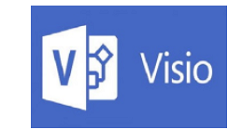
使用Microsoft Office Visio软件的形状,添加一个图形到visio软件界面。
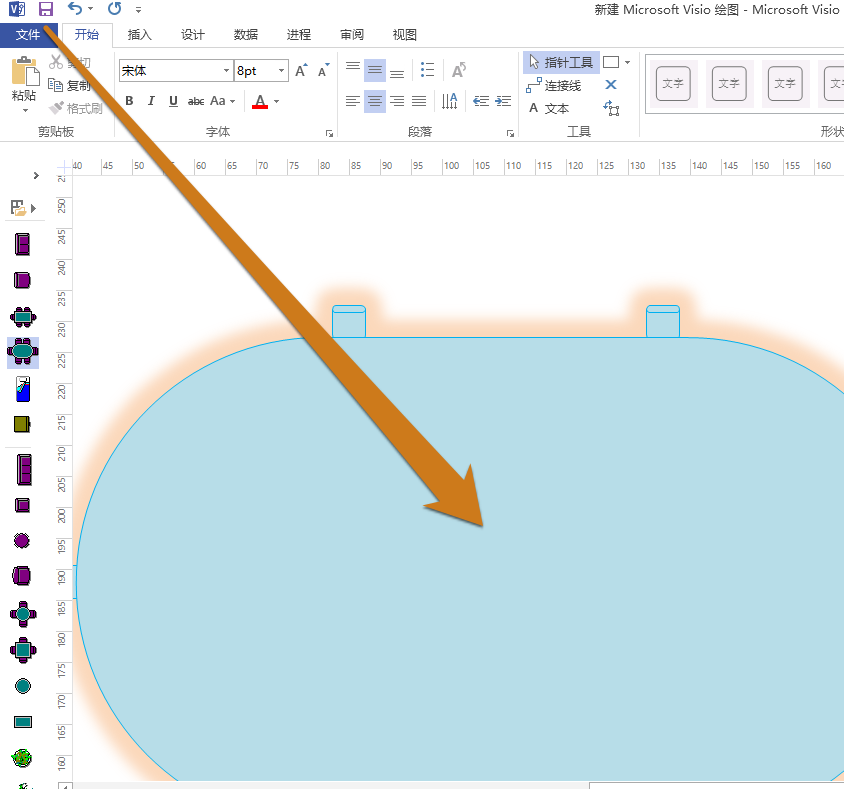
然后在visio的功能区,点击设计按钮。
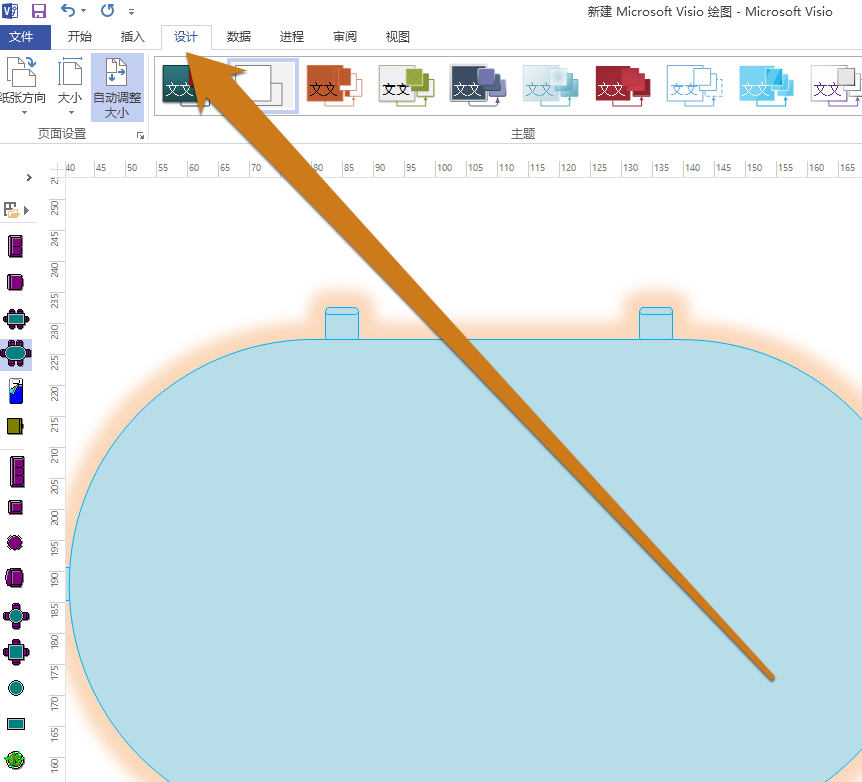
接着我们点击visio软件的设计按钮后,点击背景图标。
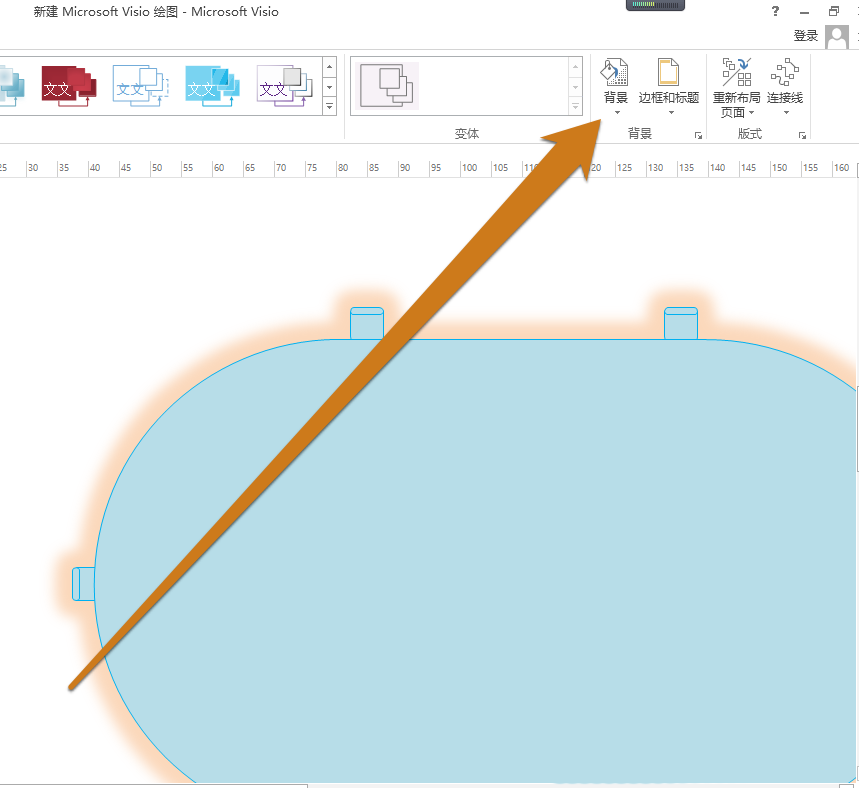
这时候我们点击设计按钮后,选择背景图标。
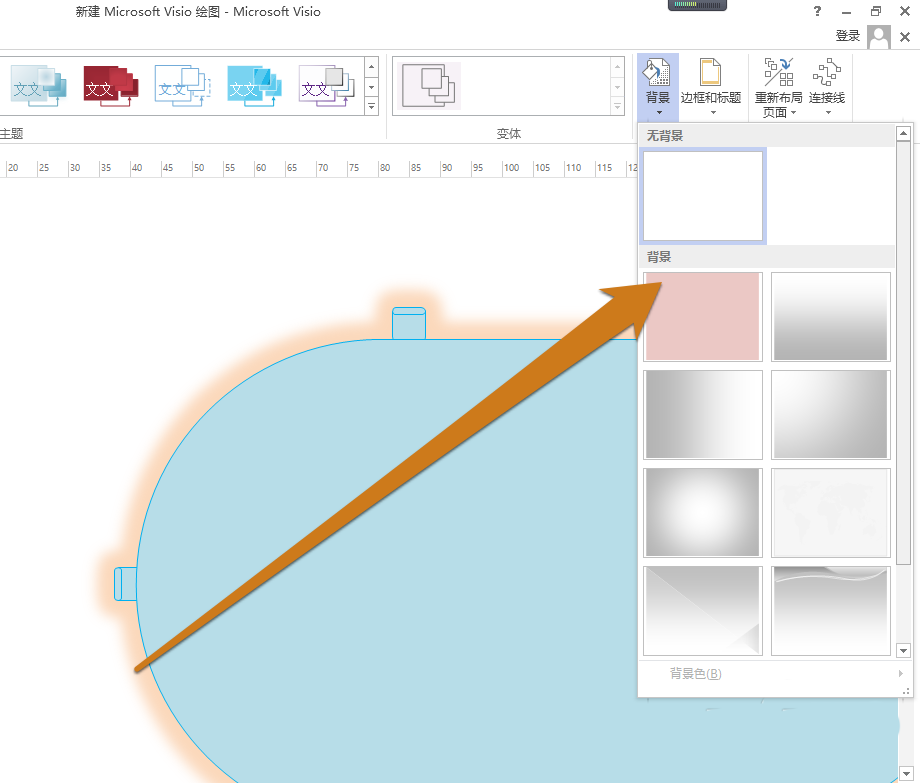
然后我们在背景菜单中,选取一个背景。
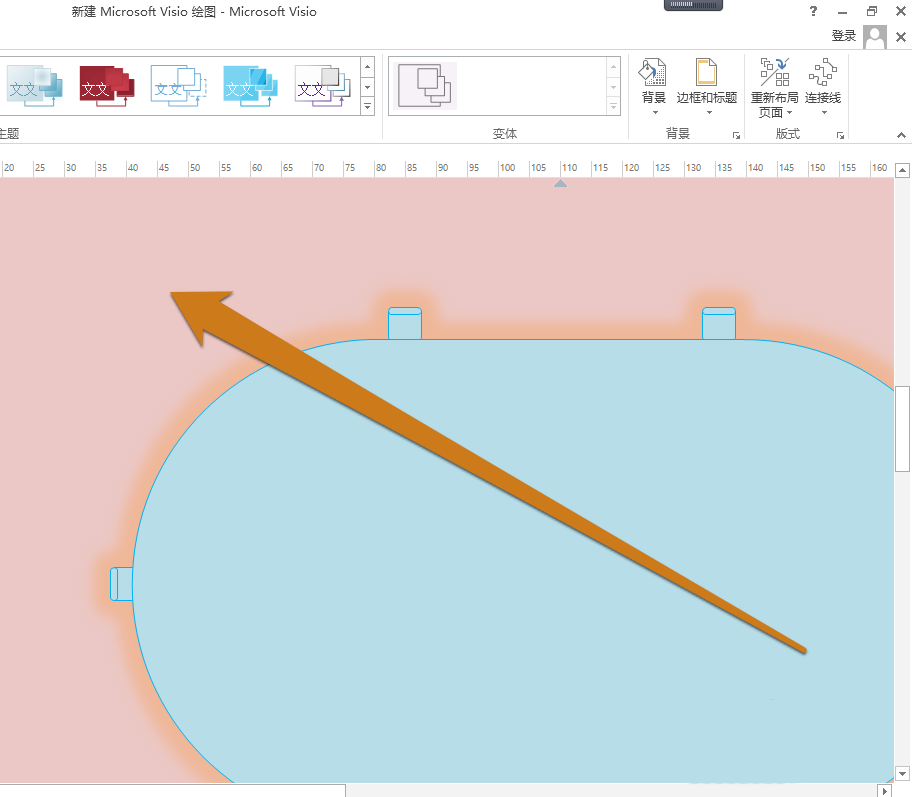
便于文件的名称标注,选择一个边框。
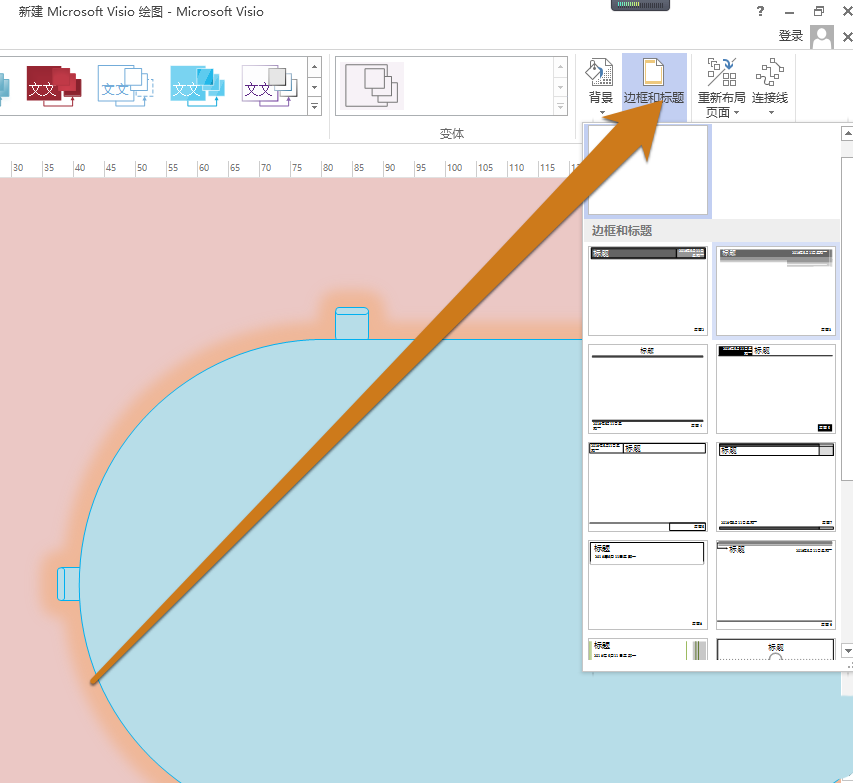
最后我们选择背景和边框后,visio文件的背景颜色就设置完成了。
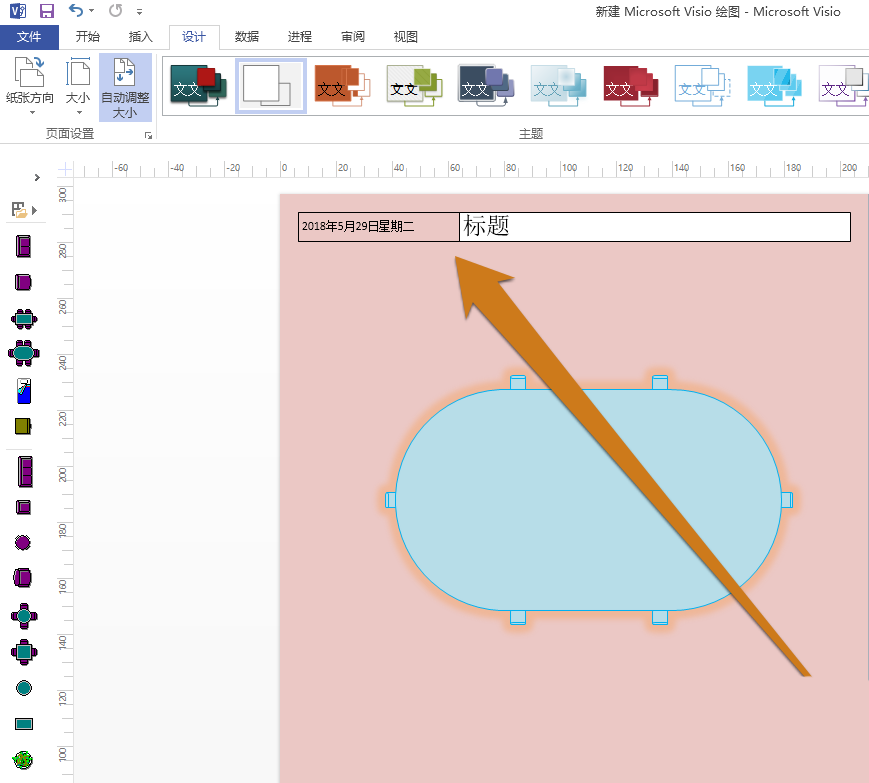
根据上文为你们讲述的Microsoft Office Visio设置背景颜色的具体操作步骤,你们是不是都学会了呀!
Microsoft Office Visio相关攻略推荐:
Microsoft Office Visio蓝牙标志如何绘制?蓝牙标志绘制流程图文介绍
Microsoft Office Visio背景图案颜色如何调整?背景图案颜色调整方法介绍
Microsoft Office Visio当心触电图标如何进行绘制?当心触电图标绘制方法介绍